Til at starte med, lad os først finde ud af spørgsmålet. Hvad er forskellen mellem Blu-ray og 4K? Nå, Blu-ray er en type af den fysiske disk, mens 4K er en type videoopløsning. Det er svært at få resultatet af Blu-ray vs 4K, fordi Blu-ray og 4K repræsenterer forskellige ting.
Hvad så med 4K Blu-ray? Er 4K Blu-ray-film værd at se? Hvordan rip 4K Blu-ray-disk? I denne artikel vil vi klart forklare ovenstående spørgsmål med specifikke trin. Hvis du vil vide mere, så fortsæt med at læse det.
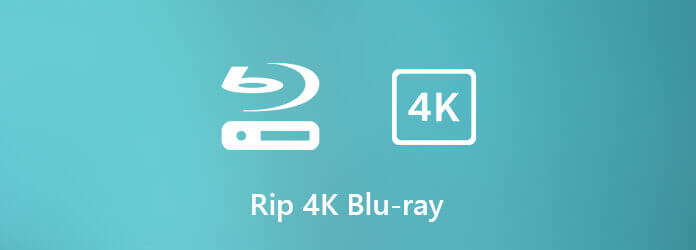
Del 1. Hvad er 4K Blu-ray?
For at besvare dette spørgsmål er 4K Blu-ray et separat medieformat fra det traditionelle Blu-ray-filformat. Det er 3840 x 2160 pixels. 4K Blu-ray er det dobbelte af 1080P Blu-ray i både vandret og lodret retning. Derfor kræver 4K Blu-ray højere muligheder. Du kan få en bedre visuel oplevelse med 4K Blu-ray-diske. Selvfølgelig er 4K Blu-ray-filmene også store i filstørrelse. De ser ens ud fra et teknisk aspekt, men helt forskellige i udførelse.
Generelt, hvad angår hvordan man spiller 4K Blu-ray, har du brug for en Ultra HD Blu-ray-afspiller og relaterede 4K Blu-ray-produkter for at se 4K Blu-ray-film. Normal Blu-ray-afspiller virker ikke med dem. Eller du kan rippe 4K Blu-ray til bærbare enheder til Blu-ray-afspilning direkte.
Vi har listet to effektive rippeværktøjer, som du kan konvertere. Her er en kort sammenligningsrapport, så du kan analysere dem tydeligt.
| Rippeværktøjer | Editor's Review |
| Gratis Blu-ray Ripper | Denne software er helt gratis, hvilket er begyndervenligt. Dens højeste definition er op til HD MP4. Og det understøtter forskellige formater til eksport. Desuden er den kompatibel med forskellige multimedieenheder. Men det kan ikke fungere med beskyttede diske, og der er ingen batchkonvertering. |
| Blu-ray Master Blu-ray Ripper | Denne software har til formål at rippe video i 4K og 1080p HD-opløsning. Og den kan også rippe diske med kopibeskyttede. Den indbyggede editor kan hjælpe dig med at tilpasse dine endelige filresultater. I mellemtiden vil dens batchkonvertering forbedre din konverteringseffektivitet. Dette er et professionelt rippeværktøj. |
Del 2. Hvordan ripper man 4K Blu-ray gratis?
Gratis Blu-ray Ripper er en gratis Blu-ray-ripping-software til alle Windows-brugere. Du kan rippe 4K Blu-ray-diske til almindelige videoer og HD-videoer med høj hastighed. Batchkonverteringsstøtten kan hjælpe dig med at spare en masse tid. Desuden kan du rip 4K Blu-ray-film til iPhone og andre populære bærbare enheder. Med et ord kan du konvertere 4K Blu-ray gratis på din Windows-computer.
- Rip 4K Blu-ray til HD MP4, HD MKV og andre high definition videoformater.
- Rip 4K Blu-ray-film til iPhone, iPad, Zune, Black Berry, Wii, PSP og andre bærbare multimedieenheder.
- Tilpas outputindstillingerne, før du ripper 4K Blu-ray-disk.
- Arbejd med Windows 10/8/7/Vista/XP.
Gratis download
Til Windows
Sikker download
Trin 1 Gratis download, installation og start af gratis Blu-ray Ripper-software. Indsæt 4K Blu-ray-disken i det eksterne Blu-ray-drev. Klik Indlæs disk at indlæse 4K Blu-ray-film.
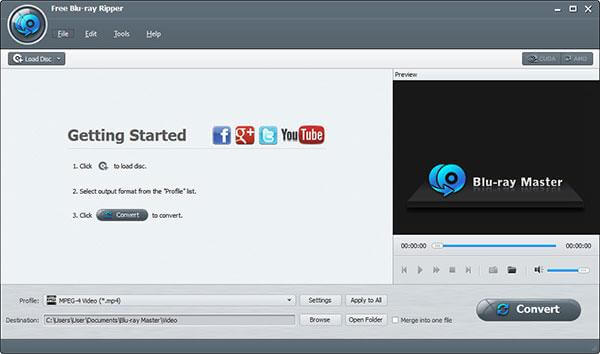
Trin 2 Træk ned Profil liste. Du kan indstille outputvideoformatet fra HD Video, 3D Video og andre kategorier. Hvis du vil se 4K Blu-ray-video på iPhone, kan du vælge det kompatible format fra Apple-enhedsprofil i stedet.
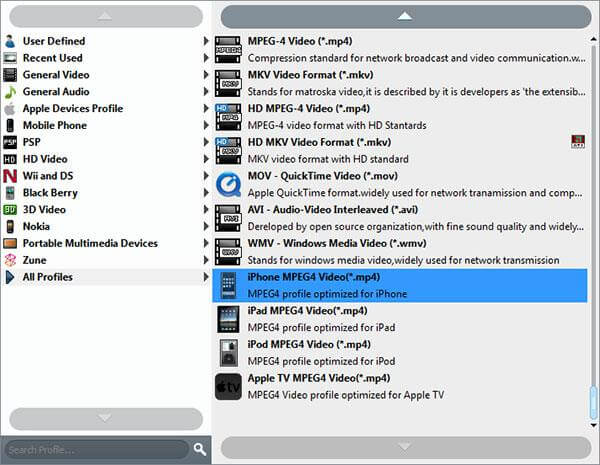
Trin 3 Klik Indstillinger siden Profil for at få en dukker op Profilindstillinger vindue. Her kan du justere videokoder, billedhastighed, opløsning, billedformat, bitrate og andre indstillinger. Klik OK for at gemme ændringer.
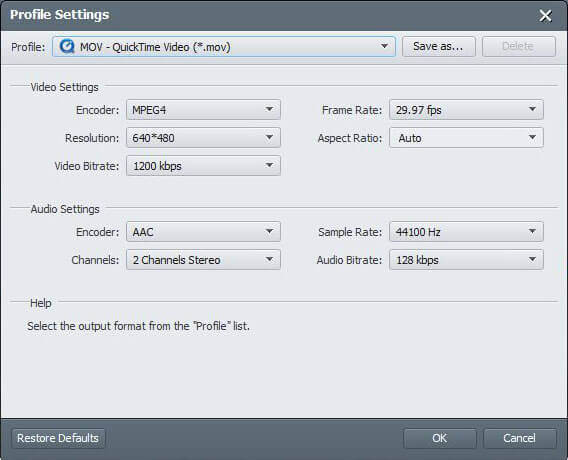
Trin 4 Vælg hvilken 4K Blu-ray-fil, du vil rippe. Klik Gennemse for at ændre destinationsmappen. Klik på sidst Konverter at konvertere 4K Blu-ray.
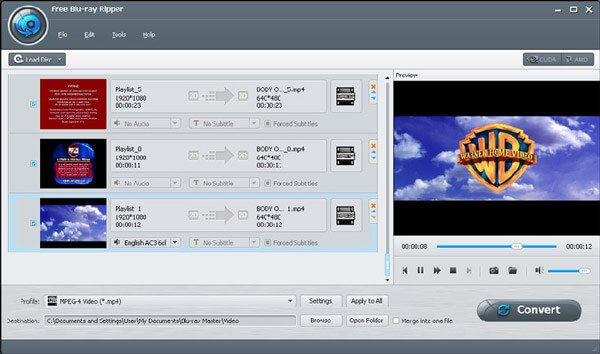
Del 3. Hvordan ripper man 4K Blu-ray i 1:1 kopi?
Det tager omkring 40 minutter at rippe en 25 GB Blu-ray-disk i almindelige tilfælde. Hvis du vil rippe en 4K UHD Blu-ray-disk på din computer, kan det tage mange timer at få de digitaliserede filer. For at konvertere Ultra HD Blu-ray på din computer med superhurtig hastighed, Blu-ray Master Blu-ray Ripper er dit første valg. Takket være batchbehandling og multicore CPU-understøttelse kan du rippe flere 4K- og UHD Blu-ray-film hurtigt. Det understøttes også til at udtrække baggrundsmusik fra Blu-ray-film og gemme som MP3, M4A og andre formater.
Derudover kan du redigere video- og lydfiler før Blu-ray-ripping. Du kan trimme Blu-ray-videolængden og flette flere klip sammen for at få en ny fil. Programmet giver også brugere mulighed for at beskære videoramme, tilføje tekst/billede vandmærke, justere videoeffekter, ændre outputindstillinger og anvende flere ændringer. Kort fortalt tilbyder 4K Blu-ray-ripping-softwaren one-stop-løsning for alle brugere.
- Rip kopibeskyttede 4K- og UHD Blu-ray-diske til alle video- og lydformater.
- Understøtter eksport af videoer i 1080p og 4K med codec'et H.265, H.264, MPEG4 osv.
- Konverter Blu-ray-film til afspilning på enhver populær digital enhed, afspiller og editor.
- Understøttelse af Blu-ray batchkonvertering.
- Få en indbygget videoeditor til at behandle Blu-ray-film.
- Forskellige redigeringsfunktioner.
Gratis download
Til Windows
Sikker download
Gratis download
til MacOS
Sikker download
Trin 1 Start 4K Blu-ray-ripperen på din computer. Indsæt din disk i det eksterne BD-drev. Softwaren indlæser automatisk Blu-ray-disken. Eller du kan klikke på Indlæs Blu-ray øverst til venstre.
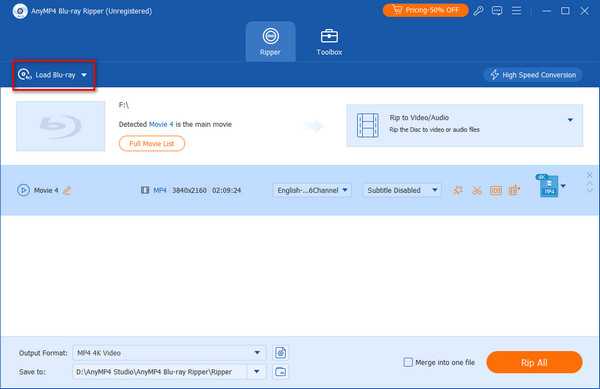
Trin 2 Vælg målfilformatet for den 4K Blu-ray-film, du vil konvertere. Klik på Outputformat i nederste venstre hjørne, og indstil dit outputvideoformat fra 4K-video, HD-video og andre profiler. Eller du kan også vælge en bestemt medieenhed til yderligere redigering.
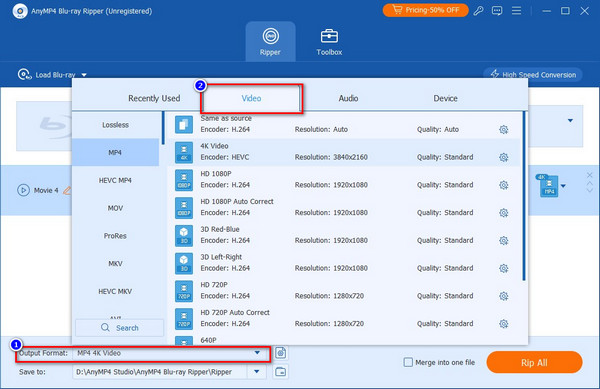
Trin 3 Klik på ikonet bag outputformatet for at justere video- og lydindstillinger.
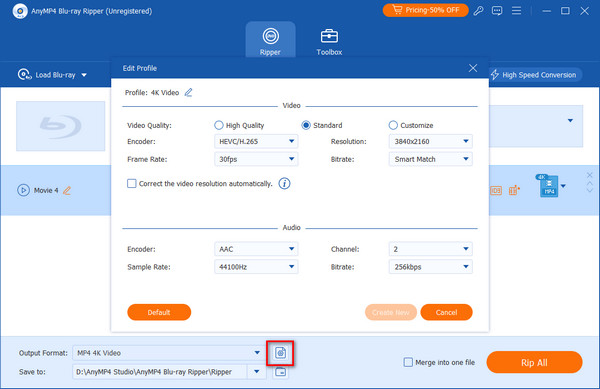
Du kan også klikke på ikonet Rediger på værktøjslinjen for at få adgang til alle videoredigeringsværktøjer.

Trin 4 Efter alle tilpasninger skal du klikke på Rip All for at rippe 4K UHD Blu-ray uden kvalitetstab på din computer.
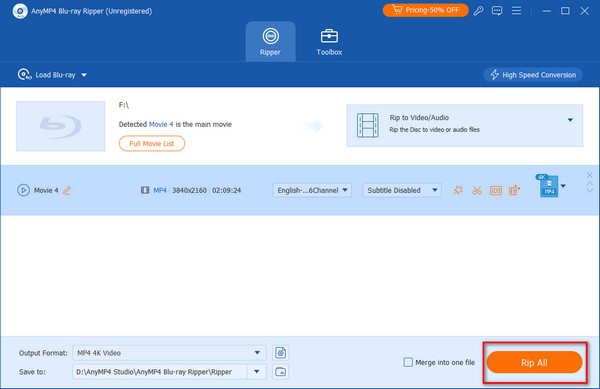
Del 4. Problemer med ripping af 4K UHD Blu-ray
Selvom det er praktisk og hurtigt at opnå 4K UHD Blu-ray-ripping, kan der stadig være nogle uventede problemer for brugerne. Ifølge nogle onlineforumdiskussioner kan 4K UHD Blu-ray-ripping have disse problemer.
- Hvis din disk er ridset eller beskadiget, vil rippeværktøjet ikke læse den.
- Selvom din disk er ren visuelt, kan overfladen af disken stadig indeholde aflejringer fra fremstillingsprocessen eller afgasning fra plastikhuset. Dette vil forårsage læsefejl på disken i bestemte sektioner. Prøv forsigtigt at rense disken.
- Når rippingsprocessen når en vis filstørrelsesgrænse (såsom 24 GB), vil rippehastigheden sænkes til et uudholdeligt niveau.
Del 5. Ofte stillede spørgsmål om Ripping af 4K Blu-ray
-
Hvor mange GB er en 4K Blu-ray?
Der er tre hovedtyper af 4K Blu-ray-diskkapacitet: 50 GB ved 72 eller 92 Mbit/s, 66 GB og 100 GB ved 92, 123 eller 144 Mbit/s.
-
Hvor lang tid tager det at rippe 4K Blu-ray?
Det kan tage mange timer at konvertere 4K UHD Blu-ray-diske, fordi de normalt er over 50 GB i størrelse. Sådan en film i stor størrelse bruger ofte de fleste stykker software.
-
Hvor stor skal en 4K-rip være?
4K-filstørrelsen varierer generelt fra 20 til 22 GB med en pixelstørrelse på 3840 x 2160.
-
Hvorfor er 4K Blu-rays så mørke?
På grund af begrænsningerne af tv-visningskapacitet er det muligt, at printet af 4K-film ser mørkere ud på et 1080p-tv.
-
Hvad sker der, hvis du sætter en 4K-disk i en Blu-ray-afspiller?
Det vil ikke virke. Selvom de ligner hinanden i nogle navne eller formater, udfører de forskellig behandling i forskellige afspillere.
Indpakning op
Ripper 4K UHD Blu-ray-disk med kopibeskyttelse er ikke en big deal. Du kan bruge ovenstående 4K UHD Blu-ray-rippere til nemt at konvertere Blu-ray-film på Windows og Mac. De brugervenlige Blu-ray-rippefunktioner og den intuitive grænseflade hjælper meget. Det tager mindre tid at rippe alle slags Blu-ray-diske uden kvalitetstab. Helt ærligt, det er meget billigere at købe en ny BD-afspiller. Derudover kan du også rippe Blu-ray-diske for at lave en kopi.
Alt i alt kan du få audiovisuel oplevelse af høj kvalitet med din bærbare enhed uden noget BD-drev eller -afspiller. Hvis du vil downloade Blu-ray-film med mindre filstørrelser, kan du rippe 4K Blu-ray til MP4 og andre komprimerede videoformater for også at få ret god videokvalitet.


